Annonse
En referanseindeks er en test, eller en serie tester, som avgjør hvor godt et bestemt stykke datamaskinvare kjører PC Benchmark-tester: Hva er de, og gjør de faktisk noe?Det er mange tekniske nettsteder på Internett som omhandler målestokk - en hel rekke diagrammer og tall for nesten alle maskinvarer på markedet. Men hva mener de? Les mer - og i mange tilfeller er "benchmarking" i hovedsak synonymt med "stresstesting". Ved å presse maskinvaren til sine grenser, kan du sammenligne målingene med målingene til annen maskinvare.
De fleste benchmark-tester er designet for å etterligne den type arbeidsmengde en PC kan oppleve under virkelige forhold. Som sådan er det stort sett den eneste måten å få kvantitative data på hvor bra systemet ditt kan prestere - og hvis tallene dine kommer til kort, er det et tegn på at du vil kanskje oppgradere noen av PC-komponentene dine Disse oppgraderingene vil forbedre PC-ytelsen din mest!Trenger du en raskere datamaskin, men er ikke sikker på hva du bør oppgradere på PCen? Følg vår PC-oppgraderingssjekk for å finne ut av det. Les mer .
Så, klar til å teste din egen PC? Her er noen av de mer nyttige målestokkene som er tilgjengelige for Linux-brukere.
Alt-i-ett-benchmarks
Alt-i-ett-referanseverktøy, også kjent som benchmarking-suiter, er akkurat slik de høres ut: de tester og måler forskjellige aspekter av systemet ditt i stedet for å fokusere på en bestemt maskinvare, som kan være nyttig når du ikke vil tøffe systemet ditt med tre eller fire forskjellige verktøy.

Phoronix Test Suite er en av de mest kjente alt-i-ett-benchmarking-løsningene for Linux. Det er noen som hevder at det har mange iboende problemer - og helt sikkert, vi vil ikke si at det er perfekt på alle måter - men det er mer enn godt nok for de fleste brukere. I tillegg er det ikke mange verdige alternativer.
Phoronix har tilgang til over 100 forskjellige testsuiter (dvs. grupper av individuelle tester) og over 450 forskjellige testprofiler. Du kan velge å installere bare de du trenger, så hvis du bare bryr deg om CPU- og HDD-benchmarks, kan du ganske enkelt installere “Processor_Tests” og “Disk_Tests”. Den støtter også systemlogger og rapporter.
Det beste av alt er at Phoronix er gratis og åpen kildekode. Den kommer også i Live CD-form som heter PTS Desktop Live Benchmark systemet ditt med PTS Desktop Live [Linux] Les mer , som lar deg kjøre den av en CD-, DVD- eller USB-stasjon slik at du kan teste maskinens maskinvare ved hjelp av et "rent" operativsystem på forespørsel.
Stress-ng
Som du kanskje kan hente fra navnet, er stress-ng en ekte stresstest - det er ekstremt bra for å presse systemet ditt til sine grenser, men fordi det kan være så krevende, anbefaler vi ikke å kjøre det veldig ofte. Enkelte komponenter, spesielt CPUer og HDD-er, vil slites raskere når de gjentatte ganger blir stresset.
Installer stress-ng på Debian og Ubuntu:
sudo apt-get install stress-ngInstaller stress-ng på Fedora, Red Hat og CentOS:
sudo yum installere stress-ngNår den er installert, kan stress-ng teste alle slags ting, inkludert CPU, RAM, I / O, nettverk, virtuelt minne og mer. Det er også veldig konfigurerbart - med hver test kan du spesifisere forskjellige parametere, for eksempel hvor mange testforekomster, hvor mange CPU-kjerner, hvor aggressiv å teste, hvor lenge den skal kjøres osv.
Å dekke alle de forskjellige kommandoene og parametrene er utenfor omfanget av denne artikkelen, men dette side på Ubuntu wiki er et greit utgangspunkt.

PassMark vedlikeholder alle typer PC-testing og overvåkingsprogramvare, inkludert de velkjente MemTest86- og PerformanceTest-applikasjonene, som bare er tilgjengelige for Windows-brukere. BurnInTest-applikasjonen kommer derimot i en Linux-versjon, og det er absolutt verdt å sjekke ut.
Kort sagt kan den teste alle de viktigste delsystemene til en datamaskin på en gang. Men i stedet for å teste for rett ytelse, fokuserer den mer på stabilitet og pålitelighet i stedet. Vi anbefaler at du kobler den sammen med noen andre former for ytelsestesting for best resultat.
Det kommer med en 30-dagers gratis prøveperiode, men koster $ 79 når prøveperioden er avsluttet.
CPU Benchmarks
Det kan være tøft å sammenligne to forskjellige prosessorer Hvordan sammenligne forskjellige prosessorer på riktig måteProsessorer har kommet langt i løpet av det siste tiåret - så mye at det kan være vanskelig å sammenligne en CPU med en annen. Her er hva du trenger å vite for å sammenligne dem ordentlig. Les mer . Husker du dagene da du visste at et Pentium III stort sett alltid var bedre enn et Pentium II? Ikke slik lenger. Noen ganger kan en i5 utkonkurrere en i7, og en firkjerne er ikke alltid bedre enn en dual-core.
På grunn av dette, CPU-er drar mest nytte av sammenligning av referanseplanene Slik benchmarker du CPU og GPU som en proffBenchmarking lar brukere måle maskinvareytelse, feilsøke problemer og sammenligne systemoppsett. Det er ofte brukt blant spillere. Vi introduserer deg for de tekniske detaljene og viser deg hvordan proffene benchmarker systemene deres. Les mer - mer enn noe annet stykke PC-maskinvare. Hvis du valgte å ikke bruke en av alt-i-ett-suitene ovenfor, kan du komme i gang med ett av disse to verktøyene.
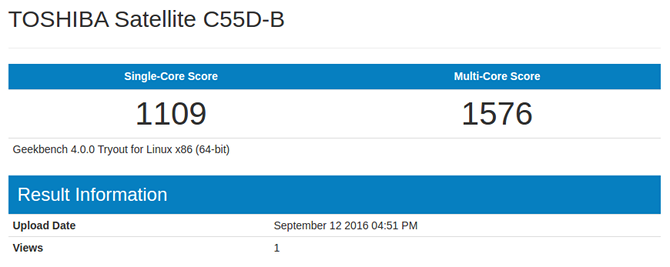
Geekbench er en av de beste CPU-benchmarks som er tilgjengelig for øyeblikket. Den er utstyrt med ti heltallstestbelastningstester og åtte flytpunktsbelastningstester - noen av disse er også tilgjengelige i Hardinfo (dekket nedenfor), men noen av dem er unike for Geekbench.
Windows- og Mac-versjonene har brukergrensesnitt, men Linux-versjonen er bare tilgjengelig som kjørbar kommandolinje. Benchmark-resultater lastes opp til nettet, slik at du kan bla gjennom resultatene dine på en mer intuitiv måte enn terminalen.
Ved nedlasting vil Geekbench kjøres i en Tryout-modus med begrenset funksjon (egentlig en ubegrenset gratis prøveversjon) som bare har 64-biters og OpenCL-referanser. For CUDA-standarder, frittstående modus og andre funksjoner, må du kjøpe Geekbench eller Geekbench Pro.
Hardinfo

Hardinfo kan gripes på de fleste distros ved å bruke den native pakksjefen, men jeg synes det er enklest å bare kjøre denne kommandoen på Debian og Ubuntu:
sudo apt-get install hardinfoEller kjør denne kommandoen på Fedora, Red Hat og CentOS:
sudo yum installer hardinfoHardinfo kommer med seks forskjellige benchmarking-tester, der hver gir en poengsum som du kan bruke for å sammenligne nøyaktig med andre systemer. CPU-testene utfører heltalberegninger mens FPU-testene utfører flytende punktberegninger. Når du sammenligner resultater, må du sørge for å sammenligne de samme testene.
Hardinfo er også nyttig som en måte å få rask systeminformasjon. Bare bla gjennom de forskjellige sidene i sidefeltet for å se detaljene for datamaskinkonfigurasjonen.
GPU Benchmarks
For å teste de grafiske egenskapene til systemet ditt på en ikke-vitenskapelig måte, kan du bare se om PC-en din kan håndtere grafikkintensive spill 4 gratis spillmål som vil gjøre PC-en din skrikendeGrafisk kvalitet er fremdeles en stor avtale i PC-spillverdenen. De nyeste datamaskinkomponentene har rå kraft, og det kan være vanskelig å dra nytte av den kraften. Heldigvis er det noen spilldemoer som ... Les mer . For mer kvantitative resultater, kjør en av disse testene i stedet.
Unigine har to benchmarks verdt å nevne: Valley benchmark og Heaven benchmark. Hver enkelt gjengir en annen scene (henholdsvis en skogdekket dal og en serie flyvende steampunk-øyer) som vil tvinge GPUen din til å jobbe overtid.
Dette er den grafiske målestokken du velger for de fleste Linux-spillere.
De gratis benchmarkene er interaktive og mer enn nok for å få en forståelse av hvor god GPU-en din er, men Pro-versjonene er nødvendige for kommersiell bruk og dyp per ramme-analyse. Disse koster 495 dollar hver.
Tidligere kjent som GLBenchmark, er GFXBench den minste av de to viktigste grafiske målestokkene for Linux-systemer. Det leveres med to sett med tester: høynivå tester (total ytelse) og lavt nivå tester (spesifikk funksjonsytelse).
Alt i betraktning er det greit for det den gjør. Det hender bare at Unigine er det mer kjente og mer brukte alternativet, så det er sannsynligvis det bedre valget for avanserte GPU-er. Så igjen, hvis du vil sammenligne to GPU-er som du ikke eier, GFXBench resultatside definitivt kommer godt med.
Data Drive Benchmarks
Hastighet er ikke alltid av største betydning når det gjelder datastasjoner. For eksempel, når en stasjon brukes til å lagre sikkerhetskopier 7 ting du må vite når du kjøper en datastasjon for sikkerhetskopieringTenker du å kjøpe en datastasjon for lagring av sikkerhetskopier av filer? Her er hva du trenger å vite om du vil ta en informert beslutning. Les mer , de viktigste bekymringene er lang levetid, pålitelighet og kapasitet. For den daglige driften, vil du ha en rask SSD med god ytelse 5 ting du bør vurdere når du kjøper en SSDHjemme-databehandlingen beveger seg mot solid state-stasjoner for lagring. Bør du kjøpe en? Les mer .
hdparm
Hdparm er et kommandolinjeverktøy som kommer installert i de fleste moderne distros og er overraskende enkelt å bruke. Ikke bare kan den brukes til å teste ytelsen til en stasjon, men den kan også endre innstillinger på en per-stasjonsbasis (f.eks. Slå DMA av eller på). Bli advart om at Hdparm kan krasje eller ødelegge stasjoner hvis de brukes på feil måte!
Bruk først df kommando for å få en liste over alle stasjonene på systemet ditt. Finn den du vil teste - bruk sammenhenger som total diskplass og monteringsplassering hvis du ikke er sikker - og bruk det deretter med følgende kommandoer. I mitt tilfelle er min kjøretur /dev/sda2.
Slik tester du buffert leseytelse:
sudo hdparm -t / dev / sda2 / dev / sda2: Timing buffert disk leser: 180 MB på 3,00 sekunder = 59,96 MB / sek`Slik tester du hurtigbufret leseytelse:
sudo hdparm -T / dev / sda2 / dev / sda2: Tidtaking hurtigbufret leser: 3364 MB på 2,00 sekunder = 1682,75 MB / sek`Uansett hvilken du bruker, kjør kommandoen flere ganger for å få flere avlesninger, og gjennomsnitt dem deretter sammen for å få en mer nøyaktig følelse av ytelsen. Forsikre deg om at du ikke gjør noe annet som kan påvirke avlesningene, for eksempel å overføre filer.
Bonnie ++
Bonnie ++ er et gratis verktøy som er designet for å sammenligne filsystem og ytelse på harddisken. Den kommer ikke installert på de fleste distrosene utenfor boksen, men den skal være tilgjengelig i kjernelagerne. Installer på Debian og Ubuntu med:
sudo apt-get install bonnie ++Eller installer på Fedora, Red Hat eller CentOS med:
sudo yum installere bonnie ++Når den er installert, er den enkleste måten å kjøre Bonnie ++ på følgende kommando:
bonnie ++ -d / tmp -r 2048 -u [brukernavn]Dette vil kjøre testen i /tmp katalog (og tester dermed ytelsen til stasjonen der /tmp er bosatt) med en parameter som sier at systemet har 2048 MB RAM, og testingen vil bli kjørt som [Brukernavn] bruker, som i mitt tilfelle ville være det jleeso.
Er du ikke sikker på hvor mye RAM som er på systemet ditt? Bruke gratis -m kommando og se under den totale kolonnen for Mem.
Helt på slutten vil du se en kommaseparert linje full av forskjellige tall. Dette er resultatene dine. Her er et eksempel:
1,96,196, ubuntu, 1,1378913658,4G,, 786,99,17094,3,15431,3,4662,91,37881,4,548.4,17,16142,0, +++++, +++, +++++, +++, ++++ +, +++, +++++, +++, +++++, +++, 16569us, 15704ms, 2485ms, 51815us, 491ms, 261ms, 291us, 400us, 710us, 382us, 42us, 787usKopier den og skriv inn følgende kommando:
ekko "[lim inn resultatene]" | bon_csv2html> /tmp/test.htmlNå åpne opp /tmp/test.html i nettleseren din, og du vil se en pent formatert tabell som viser resultatene dine på en mer lesbar måte.
Hvordan stables PC-en din opp?
Hvis standardene for maskinvaren ser bra ut, men systemet ditt fremdeles føles tregt, må du være oppmerksom på at det er flere andre faktorer som kan spille en rolle i det. Ja, treg maskinvare er ofte flaskehalsen 5 lite kjente spesifikasjoner som kan bremse PCen dinVi tar en titt på fem mindre kjente faktorer som påvirker datamaskinens ytelse, og viser deg hvordan du alltid kan få maksimal smell for pengene når du oppgraderer. Les mer , men du bør se andre steder før du slipper penger på en oppgradering.
På Ubuntu er det for eksempel en håndfull tips og triks for å få fart på hverdagen Ubuntu kjører sakte? 5 tips for å få fart på din Linux-PCProblemer med å få deg ned? Trenger du å presse mer ut av Ubunty-systemet ditt, men vet ikke hvor du skal begynne? Her er fem ting du kan gjøre for å få Ubuntu til å kjøre i høy hastighet. Les mer (og distroser som ikke er Ubuntu har egne versjoner av disse). Det kan også være lurt å vurdere oppdatering av den underliggende Linux-kjernen Slik oppdaterer du Linux Kernel for forbedret systemytelseLinux-kjernen er har vanlige utgivelser, og tilbyr nye funksjoner og forbedringer som du må vente på i en ny distribusjonsutgivelse - med mindre du manuelt oppgraderer Linux-kjernen. Vi viser deg hvordan. Les mer .
Så hvordan ser referansetallene dine ut? Fant du en flaskehals i maskinvaren som var verdt å oppgradere? Eller er du fornøyd med ytelsen til systemet ditt? Gi oss beskjed med en kommentar nedenfor!
Joel Lee har en B.S. innen informatikk og over seks års profesjonell skriveerfaring. Han er sjefredaktør for MakeUseOf.

